華碩飛行堡壘 ZX53V筆記本U盤怎么安裝win7系統 安裝win7系統步驟分享
華碩飛行堡壘 ZX53V 搭載了一塊來自希捷的 1TB 機械硬盤,使用 AS SSD 軟件進行測試,其最終讀速為 105.35MB/S,寫速為 68.91MB/S。在外觀上,它延續了原有的基本線條設計,去掉了此前花哨的印花元素,頂蓋采用金屬外殼設計,表面采用拉絲工藝處理。那么這款筆記本如何一鍵u盤安裝win10系統呢?下面跟小編一起來看看吧。那么這款筆記本如何一鍵u盤安裝win7系統?下面跟小編一起來看看吧。

1、首先將u盤制作成u盤啟動盤,接著前往相關網站下載win7系統存到u盤啟動盤,重啟電腦等待出現開機畫面按下啟動快捷鍵,選擇u盤啟動進入到大白菜主菜單,選取【02】大白菜win8 pe標 準版(新機器)選項,按下回車鍵確認,如下圖所示:

2、在pe裝機工具中選擇win7鏡像放在c盤中,點擊確定,如下圖所示:.
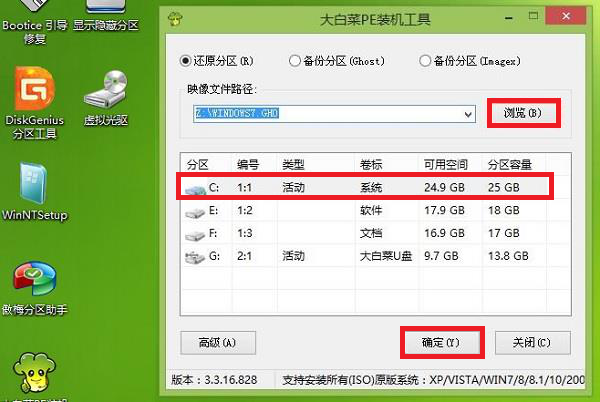
3、此時在彈出的提示窗口直接點擊確定鈕,如下圖所示:
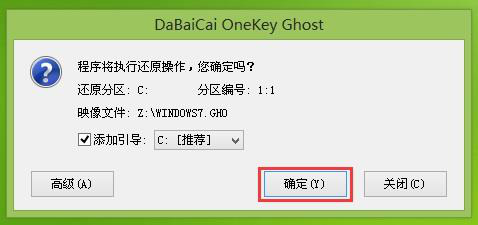
4、隨后安裝工具開始工作,我們需要耐心等待幾分鐘, 如下圖所示:
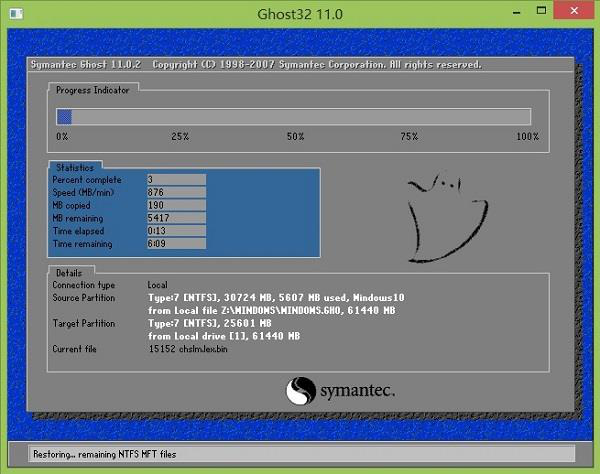
5、完成后,彈跳出的提示框會提示是否立即重啟,這個時候我們直接點擊立即重啟就即可。
.
6、此時就可以拔除u盤了,重啟系統開始進行安裝,我們無需進行操作,等待安裝完成即可。
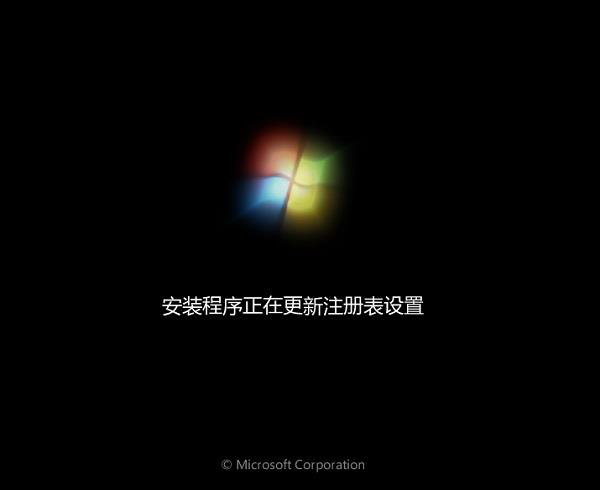
win7相關攻略推薦:
win7系統如何查詢版本?win7簡單操作步驟
win7按f8為什么進不了安全模式 win7如何進入安全模式
win7系統如何查看默認網關 詳細操作過程
以上就是華碩飛行堡壘 ZX53V 筆記本如何一鍵u盤安裝win7系統操作方法,如果華碩飛行堡壘 ZX53V 筆記本的用戶想要安裝win7系統,可以根據上述操作步驟進行安裝。
相關文章:
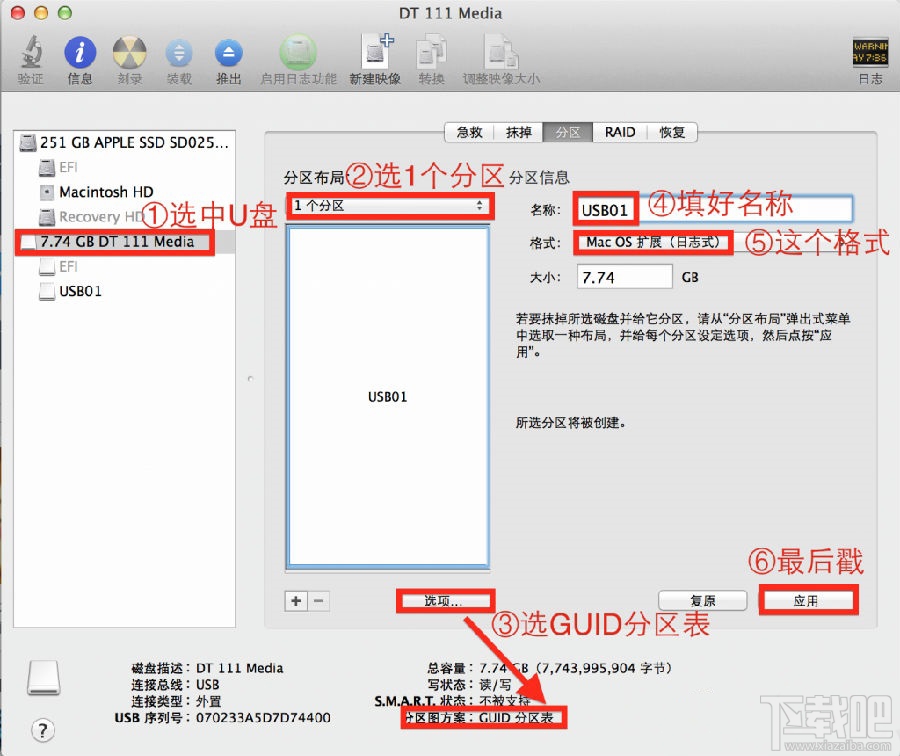
 網公網安備
網公網安備